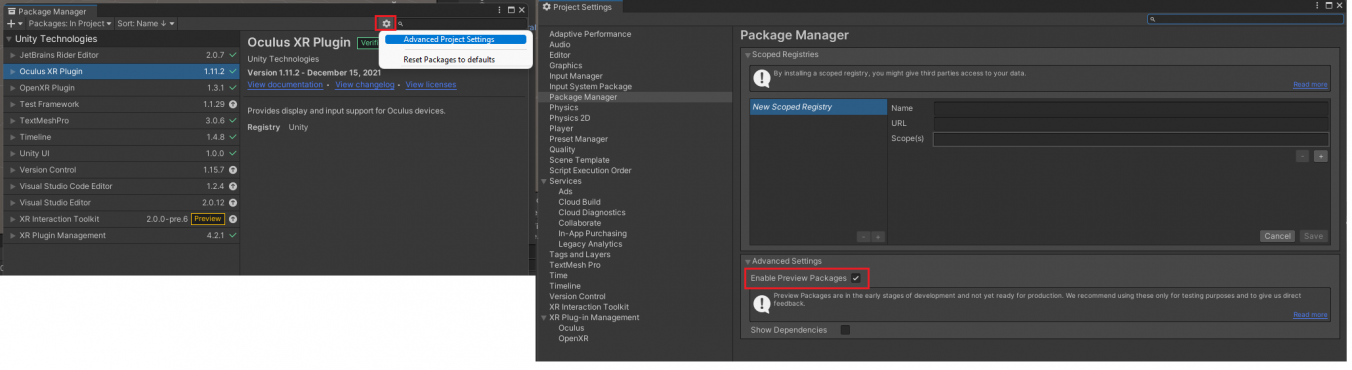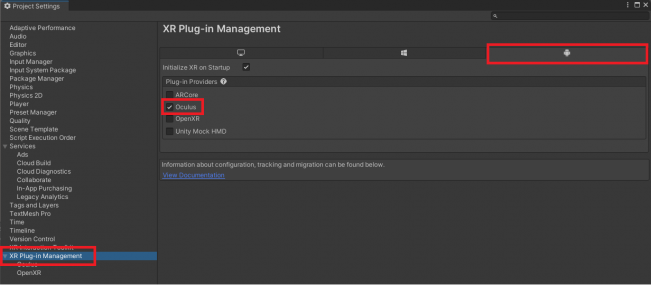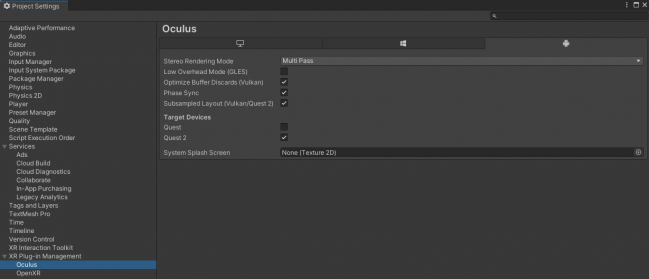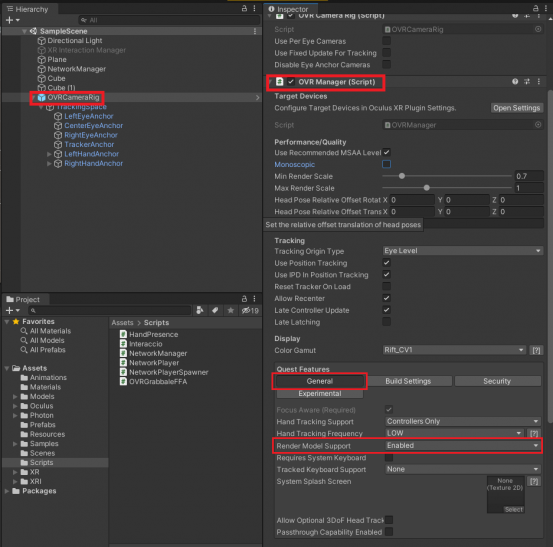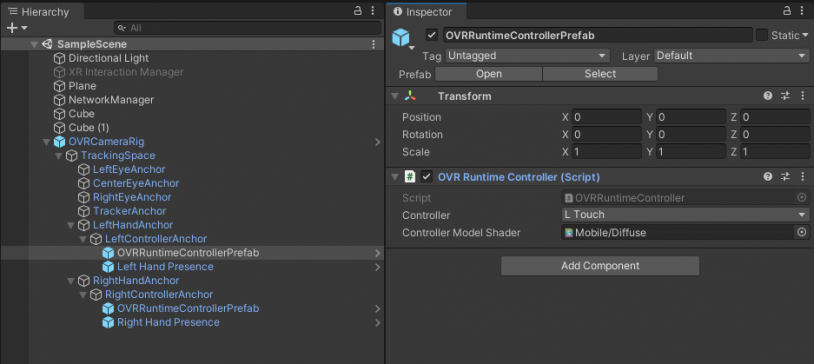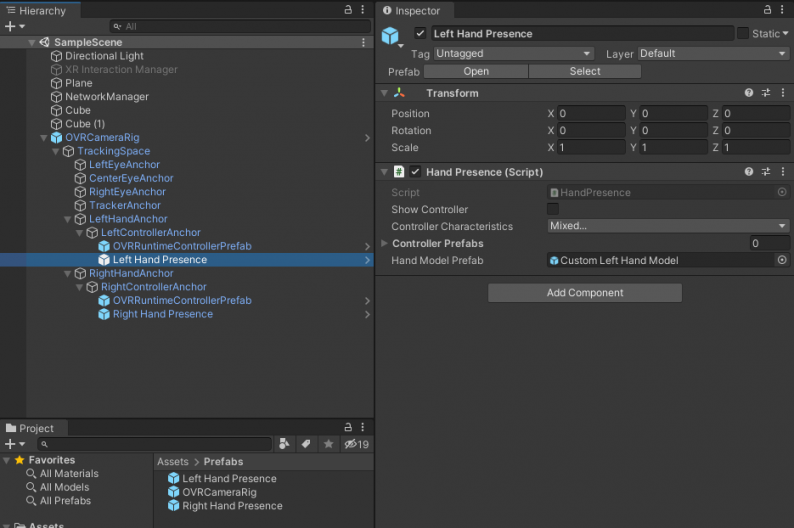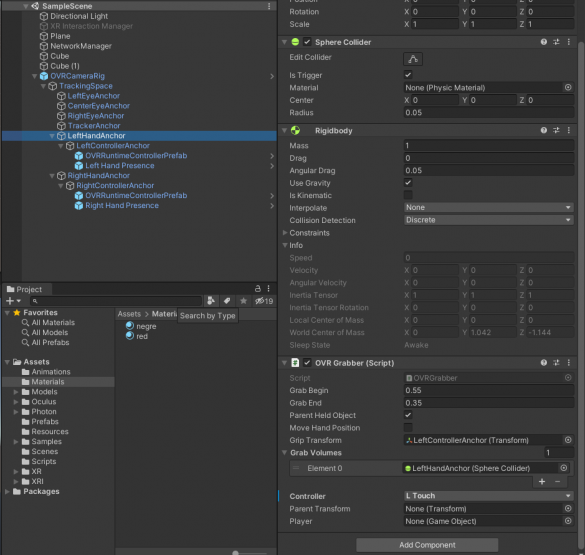Oculus Unity: diferència entre les revisions
De FFAWiki
Cap resum de modificació |
Cap resum de modificació |
||
| Línia 68: | Línia 68: | ||
* Entrar a l'Asset Store i descarregar: | * Entrar a l'Asset Store i descarregar: | ||
**[https://assetstore.unity.com/packages/tools/network/pun-2-free-119922 PUN 2 - FREE] | **[https://assetstore.unity.com/packages/tools/network/pun-2-free-119922 PUN 2 - FREE] | ||
==Configurar Photon== | |||
* T'has de crear un compte a [https://www.photonengine.com/pun Photon] | |||
Revisió del 17:42, 3 març 2022
Un Jugador
Importar Paquets
- Posar el Package Manager amb mode prova:
- Entrar a Package Manager, filtrar per Unity Registry:
- XR Interaction Toolit
- XR Plug-in Management
- Instal·lar SDK Oculus per Unity
- Prefab de les mans (entre altres)
Activar Suport de oculus
- Edit -> Project Settings -> XR Plug-in Management
- Edit -> Project Settings -> XR Plug-in Management -> Oculus
Afegir l'esquelet (l'entorn VR)
- Eliminar la càmera per defecte de l'escena a la finestra Hierarchy
- A la finestra de Project, anar a:
- Assets -> Oculus -> VR -> Prefab -> OVRCameraRig
- Arrossegar OVRCameraRig a l'escena (Hierarchy).
- Al objecte OVRCameraRig -> Inspector -> OVR Manager (Script)
- Afegir el controlador de les mans:
- A Project anar a: Assets -> Oculus -> VR -> Prefabs -> OVRRuntimeControllerPrefab
- Arrossegar OVRRuntimeControllerPrefab a LeftControllerAnchor i a RightControllerAnchor
- Tant a LeftControllerAnchor com a RightControllerAnchor assignar a l'script (ja afegit), OVR Runtime Controller i posar el paràmetre Controller L Touch/ R Touch respectivament.
- Afegir el prefab de les mans respectivament:
Crear Objectes interactius
- Farem un entorn de prova, després cadascú pot utilitzar l'exemple com a base.
- Creem un terra, un quadrat que farà de taula i un altre quadrat que farà d'objecte interactiu:
- Creem una carpeta a Assets anomenada Materials on guardarem els materials
- Crearem els materials Vermell i Negre.
- A l'escena (Hierarchy) fem clic dret -> 3D Object -> Plane
- Li assignem el material negre.
- A l'escena (Hierarchy) fem clic dret -> 3D Object -> Cube i posicionar-lo al gust.
- A l'escena (Hierarchy) fem clic dret -> 3D Object -> Cube, el fem més petit i el posicionem sobre el cub creat anteriorment.
- Li afegim un Box Colider (si no el te ja), un Rigidbody, i l'script OVRGrabbable
- Assignem a les mans (LeftHandAnchor i RightHandAnchor) un Sphere Collider:
- Posar Radius a 0.05.
- Assignem a les mans (LeftHandAnchor i RightHandAnchor) l'script OVRGrabber:
- Creem una carpeta a Assets anomenada Materials on guardarem els materials
Multi Jugador
- Cal fer els passos anteriors
Importar Paquets
- Entrar a l'Asset Store i descarregar:
Configurar Photon
- T'has de crear un compte a Photon